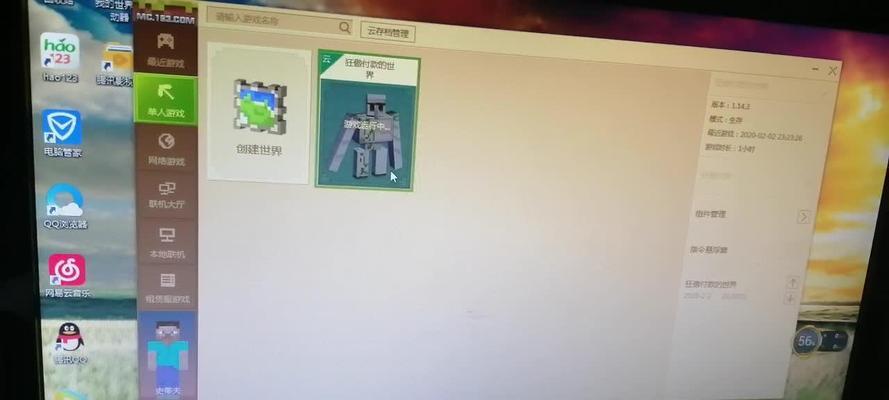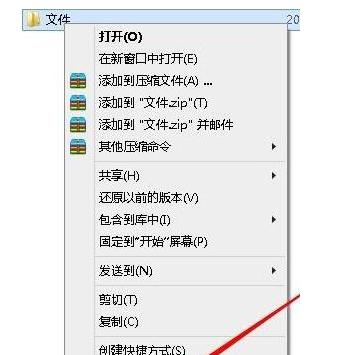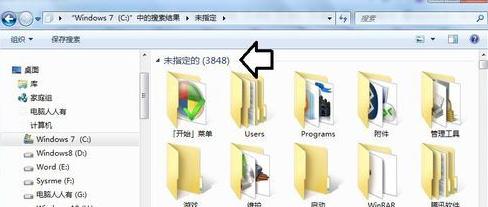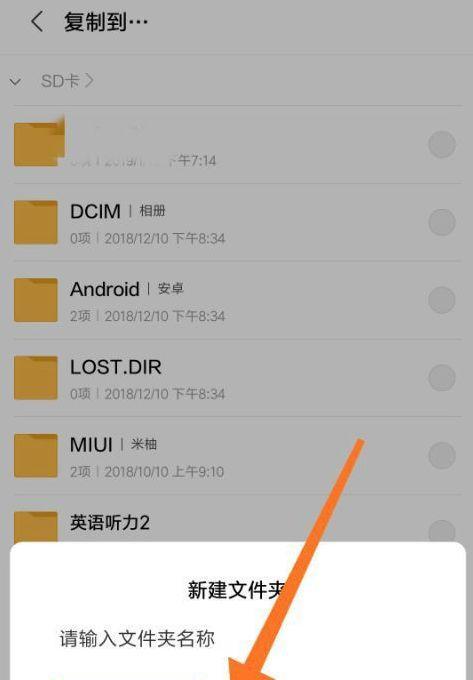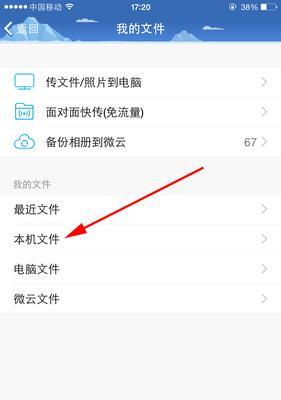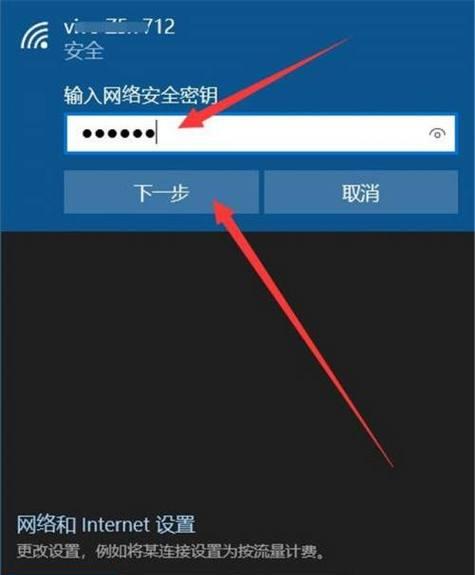文件夹压缩成zip后如何解压?解压过程中常见的问题有哪些?
- 数码百科
- 2025-02-08
- 24
在日常工作和生活中,我们经常需要将一些文件夹进行压缩,以方便存储和传输。而zip是最常见和普遍的压缩格式之一,拥有较好的兼容性和压缩效果。本文将详细介绍如何使用压缩文件解压工具,将文件夹压缩成zip格式,并成功解压。
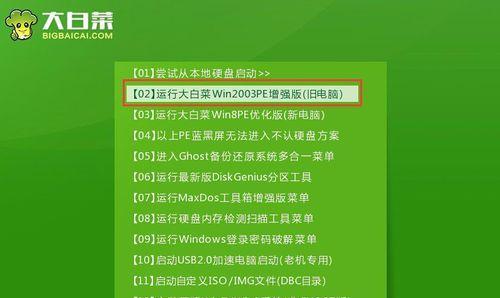
一、安装并打开解压工具软件
1.打开浏览器,搜索并下载一个支持解压zip文件的软件,如WinRAR、7-Zip等。
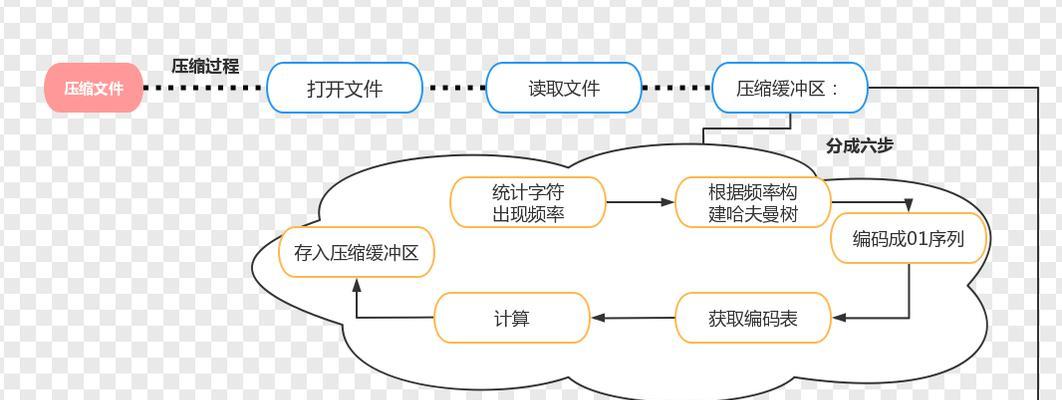
2.打开下载的软件安装程序,按照提示完成软件的安装过程。
3.安装完成后,在电脑桌面或开始菜单中找到并打开安装好的解压软件。
二、选择要压缩的文件夹

1.在解压软件的界面中,通过浏览功能定位到需要压缩成zip格式的文件夹所在路径。
2.选中目标文件夹,点击右键,在弹出菜单中选择“添加到压缩文件”或类似选项。
三、设置压缩格式为zip
1.在弹出的添加到压缩文件的窗口中,找到一个用于设置压缩格式的选项。一般来说,该选项位于窗口的底部。
2.点击压缩格式选项,选择zip格式或输入.zip后缀名。
四、设置压缩参数(可选)
1.如果需要对压缩文件进行更多参数设置,可以点击高级或类似选项,进行设置。
2.设置项包括压缩级别、加密方式、分卷压缩等。按需进行设置,并保存所做的修改。
五、开始压缩文件夹
1.在设置完成后,点击确定或类似按钮,开始进行文件夹的压缩操作。
2.压缩过程可能需要一定时间,具体时间长短取决于文件夹的大小和电脑性能。
六、找到压缩后的zip文件
1.压缩完成后,解压软件界面会显示压缩后的zip文件所在位置。
2.通过点击打开所在文件夹或类似功能,可以直接访问到压缩后的zip文件。
七、选择解压路径
1.打开解压软件界面中的zip文件所在位置,选中该文件。
2.右键点击zip文件,在弹出菜单中选择“解压缩到”或类似选项。
八、设置解压路径和选项
1.在弹出的解压缩窗口中,选择解压路径,即文件夹解压后的存放位置。
2.可以选择是否覆盖已存在的文件、是否创建一个新的子文件夹等解压选项。
九、开始解压缩
1.点击解压缩窗口中的确定或类似按钮,开始进行文件夹的解压缩操作。
2.解压缩过程可能需要一定时间,具体时间长短取决于zip文件的大小和电脑性能。
十、完成解压缩
1.解压缩完成后,解压软件界面会提示解压操作成功,并显示解压后的文件夹所在位置。
2.通过点击打开所在文件夹或类似功能,可以直接访问到解压后的文件夹。
十一、检查解压结果
1.打开解压后的文件夹,确认其中的文件和文件夹结构与原始文件夹一致。
2.检查文件内容和完整性,确保解压后的文件没有出现损坏或丢失。
十二、删除原始的zip文件
1.在确认解压结果正确无误后,可以选择删除原始的zip文件。
2.右键点击zip文件,在弹出菜单中选择“删除”或类似选项,将其彻底删除。
十三、使用压缩文件解压工具的其他功能
1.压缩文件解压工具还具备许多其他功能,如加密压缩、分卷压缩、查看压缩文件内容等。
2.在日常使用中,可以根据需求尝试和利用这些功能,以提升工作效率和文件管理的便利性。
十四、保存压缩文件和解压软件
1.压缩文件和解压软件都是常用的工具,建议将其保存在安全可靠的位置。
2.可以创建一个专门存放压缩文件和解压软件的文件夹,以便随时使用和管理。
十五、
通过本文的介绍,我们了解到了文件夹压缩成zip的解压流程,包括安装并打开解压工具软件、选择要压缩的文件夹、设置压缩格式为zip、设置压缩参数、开始压缩文件夹、找到压缩后的zip文件、选择解压路径、设置解压路径和选项、开始解压缩、完成解压缩、检查解压结果、删除原始的zip文件、使用压缩文件解压工具的其他功能、保存压缩文件和解压软件。掌握这些步骤,我们可以灵活地进行文件夹的压缩和解压操作,提高工作效率和文件管理的便利性。
版权声明:本文内容由互联网用户自发贡献,该文观点仅代表作者本人。本站仅提供信息存储空间服务,不拥有所有权,不承担相关法律责任。如发现本站有涉嫌抄袭侵权/违法违规的内容, 请发送邮件至 3561739510@qq.com 举报,一经查实,本站将立刻删除。!
本文链接:https://www.wanhaidao.com/article-7506-1.html